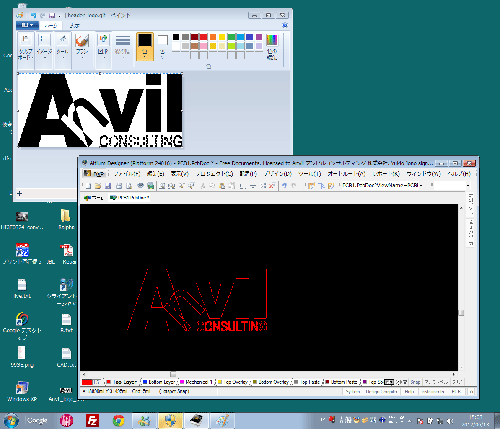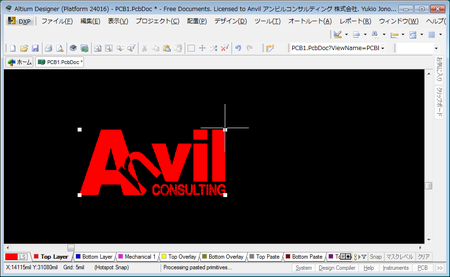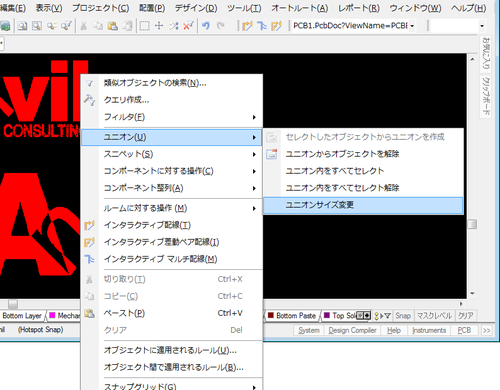* 旧サイトからの転載・加筆
基板設計の際には、できそうでできない作業に出くわして無駄な時間を費やしてしまうことがあります。基板上へのロゴデータの貼り付けもこのような作業のひとつではないかと思います。
幸い Altium Designer にはロゴデータを読み込む手段がいくつもあり、うまくいかない場合には他の方法選択することができます。
- 画面イメージの Copy and Past
- DXF/DWG ファイルの読み込み
- Gerber データの読み込み
- スクリプトによる BMP ファイルの読込み
この中でダントツに簡単なのは、画面イメージの Copy and Past による貼り付けです。その手順は単に、貼り付けたいロゴの画像をグラフィックツールの画面に表示し、それを 「Ctrl + C」でコピーして「Ctrl + V」で貼り付けるという極めて単純なものです。そして、貼り付けられたロゴデータは、ハンドルをドラッグするだけで簡単に拡大したり縮小したりすることができます。
その手順はつぎのとおりです。
グラフィックツールにロゴ画像を表示して「Ctrl + C」でコピーしたあと、Altium Designer のPCB 画面でで「Ctrl + V」により貼り付ける
カーソルにロゴ画像が現れる。マウスのドラッグにより目的の位置に移動させたあとマウス左ボタンを押すと、ロゴが仮置きの状態になりロゴの周囲にハンドルが現れる。このハンドルをつかんでサイズを自由に変更することができる。そしてもう一度マウス左ボタンを押すとサイズが確定する。
ロゴサイズは確定後であっても、「ユニオンサイズの変更」コマンドによってサイズを変えることができる。
何種類かの画像とグラフィックツールで試したところ、うまくいかない場合もありましたが若干の編集により解決しました。非常に簡単ですので、ロゴを貼り付けたい場合にはまずこの方法をお試しください。
1,250 total views, 1 views today